word中怎么自动按级生成目录
来源:网络收集 点击: 时间:2024-04-08【导读】:
我们在编辑论文或者其他比较长的文章的时候,如果不能自动生成目录,目录制作非常麻烦,并且格式不统一、规范,也不能够自动更新,当使用word中自动插入目录这些问题都会解决,并且可以按着Ctrl键然后单击目录进行定位。工具/原料moreword方法/步骤1/6分步阅读
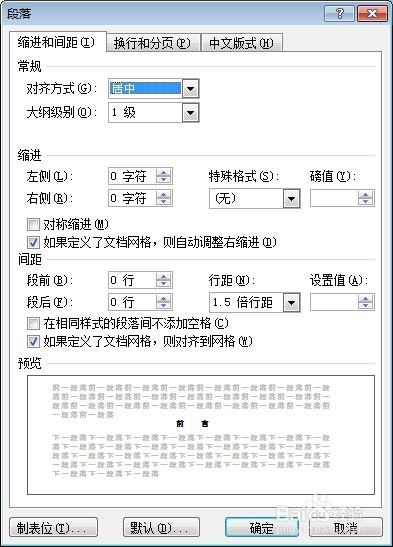
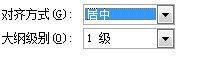 2/6
2/6
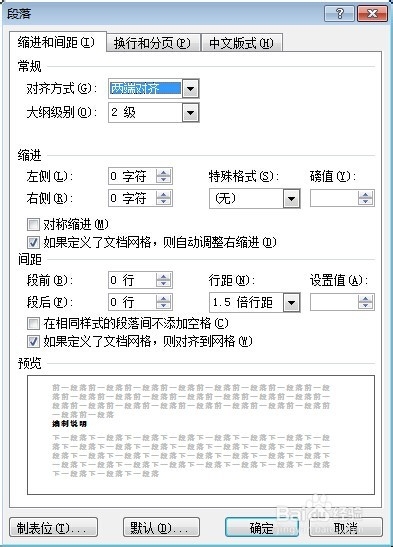
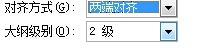 3/6
3/6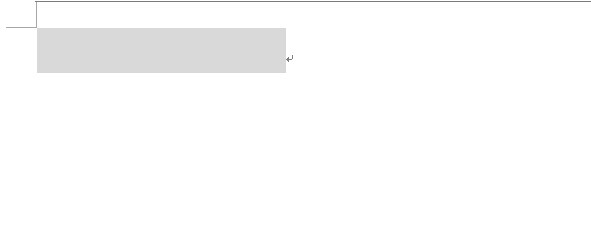

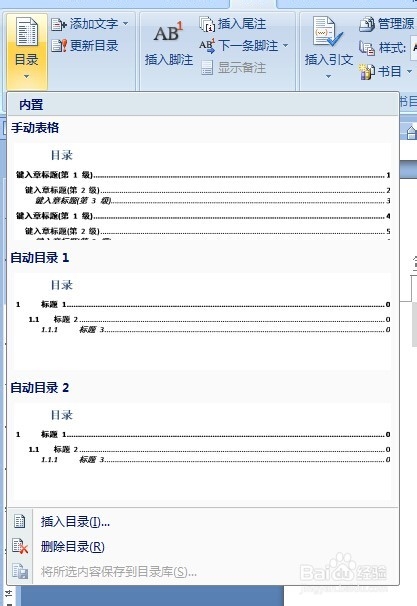
 4/6
4/6 5/6
5/6

 6/6
6/6
 注意事项
注意事项
首先我们要对需要生成目录的文字进行大纲级别的定级。选择文字——段落——大纲级别——1级(2级、3级等)——单击确定。

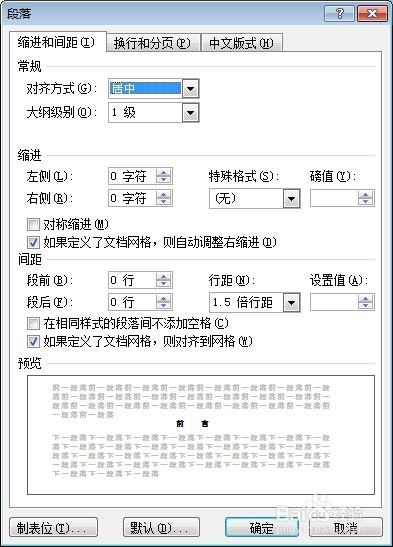
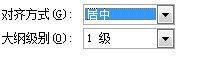 2/6
2/6将所有是目录的文字均按照上面的步骤进行选择(这个级别是2级),以此类推。

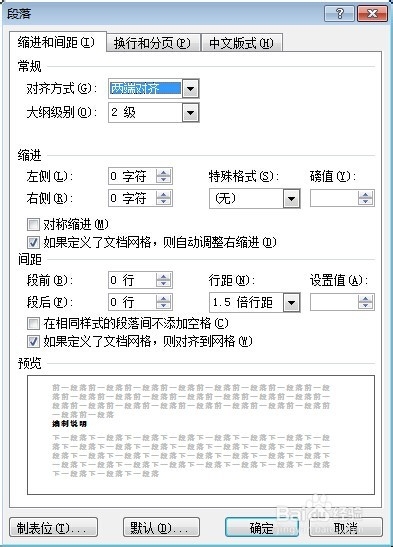
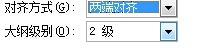 3/6
3/6全部选择完成后,将鼠标的光标定位在在需要插入目录的位置,单击文档上面的引用菜单选项卡,单击左侧第一个图标目录下的小黑三角形,出现下拉菜单,选择自动生成目录。
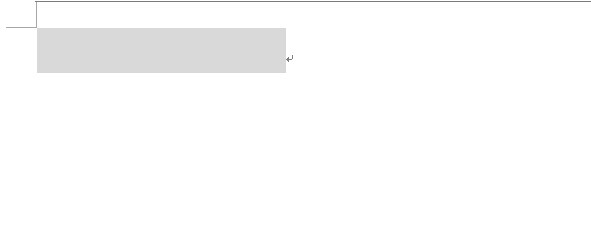

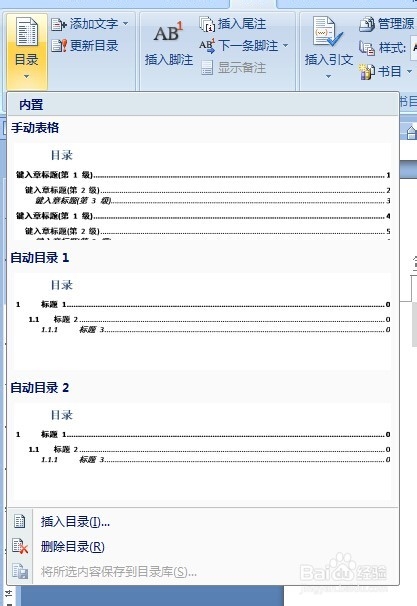
 4/6
4/6单击自动生成目录后就生成了你想要的目录。
 5/6
5/6很多时候生成的目录格式等并不是我们想要的或者是和我们的文档的格式不一致,这样我们就需要对目录的格式进行调整。选择需要调整格式的目录后,格式的调整就和文档格式的调整一致了。


 6/6
6/6当我们的文档增加或者减少了,目录的页码变化了,我们不需要手动去调目录的页码的,只需要点击更新页码(引用菜单,左侧的更新目录,只更新页码),或者在目录上右键单击也可。

 注意事项
注意事项若生成的目录中有整段的文字,说明该段文字的大纲级别不是正文,需要将其修改为正文文本。
word版权声明:
1、本文系转载,版权归原作者所有,旨在传递信息,不代表看本站的观点和立场。
2、本站仅提供信息发布平台,不承担相关法律责任。
3、若侵犯您的版权或隐私,请联系本站管理员删除。
4、文章链接:http://www.1haoku.cn/art_463566.html
上一篇:苹果手机怎么设置微信音量大小
下一篇:Premiere如何制作快闪转场?
 订阅
订阅